windows查看系统32还是64位的方法 windows如何查看系统32位还是64位
更新时间:2023-04-07 14:21:58作者:zheng
电脑的操作系统一般分为64位和32位的,有些用户想要查看自己的电脑是32位的还是64位的,今天小编就给大家带来windows查看系统32还是64位的方法,如果你刚好遇到这个问题,跟着小编一起来操作吧。
具体方法:
1.鼠标右键点击->计算机,选择属性。系统类型显示:64位操作系统。
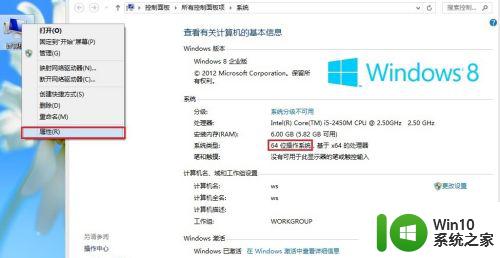
2.在运行里输入:cmd并回车打开DOS窗口,输入:systeminfo。查看系统类型:X64-based PC
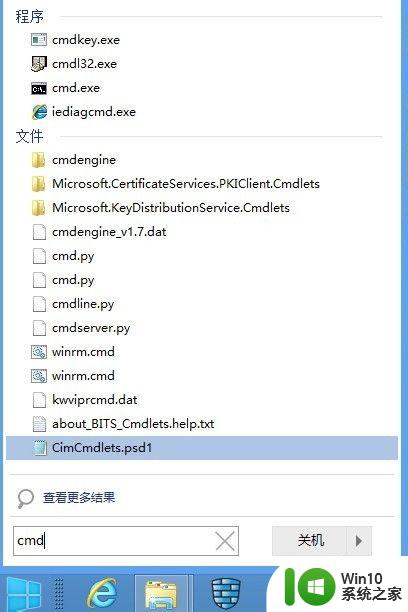
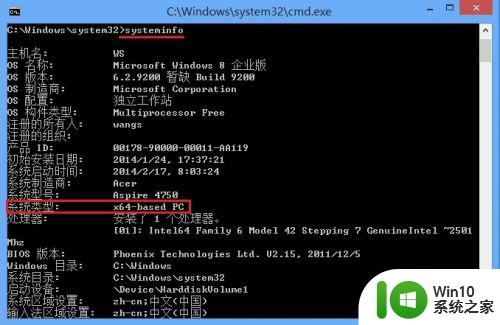
3.在运行里输入:dxdiag并回车,查看操作系统:win8企业版64位
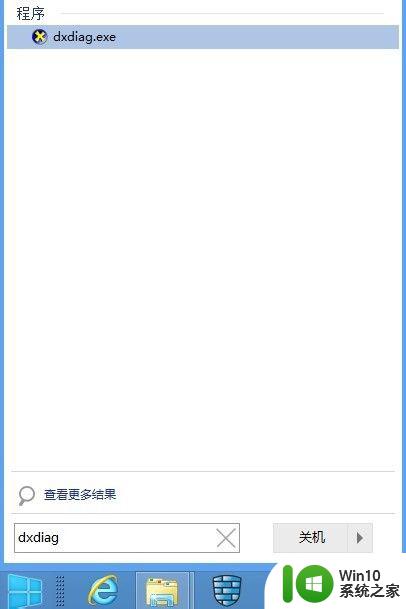
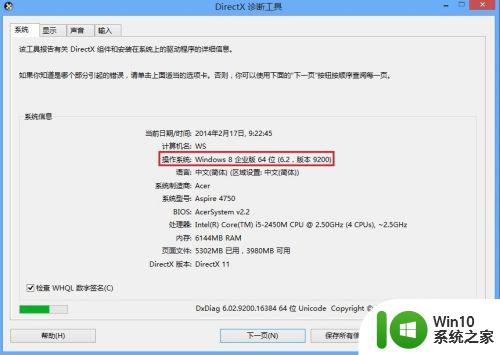
以上就是windows查看系统32还是64位的方法的全部内容,有出现这种现象的小伙伴不妨根据小编的方法来解决吧,希望能够对大家有所帮助。
windows查看系统32还是64位的方法 windows如何查看系统32位还是64位相关教程
- XP查看电脑是32位还是64位的方法 Windows XP如何查看电脑是32位还是64位
- 查看dll是32还是64位的详细教程 查看dll文件是32位还是64位的方法
- 查看电脑是32位还是64位的方法 电脑如何看32位还是64位的
- 查看电脑位数的方法 怎么查看电脑时32位还是64位
- 判断系统是32位还是64位的方法 怎么查看电脑系统是X86还是X64
- 如何看电脑是32位还是62位 电脑系统如何确定是32位还是64位
- windows查看操作系统位数的详细教程 如何查看windows是多少位的
- 怎么看电脑是32位还是24位 在哪里查看电脑是32位还是24位
- windows32位系统怎么换成64位 如何将32位系统升级为64位系统
- 如何判断电脑是32位还是62位 怎么看电脑是三十二位还是六十四位
- win8 32位系统查看WiFi密码的小技巧 win8 32位系统如何查看已连接WiFi的密码
- 电脑32位和64位区别介绍 电脑16位和32位的区别是什么
- U盘装机提示Error 15:File Not Found怎么解决 U盘装机Error 15怎么解决
- 无线网络手机能连上电脑连不上怎么办 无线网络手机连接电脑失败怎么解决
- 酷我音乐电脑版怎么取消边听歌变缓存 酷我音乐电脑版取消边听歌功能步骤
- 设置电脑ip提示出现了一个意外怎么解决 电脑IP设置出现意外怎么办
电脑教程推荐
- 1 w8系统运行程序提示msg:xxxx.exe–无法找到入口的解决方法 w8系统无法找到入口程序解决方法
- 2 雷电模拟器游戏中心打不开一直加载中怎么解决 雷电模拟器游戏中心无法打开怎么办
- 3 如何使用disk genius调整分区大小c盘 Disk Genius如何调整C盘分区大小
- 4 清除xp系统操作记录保护隐私安全的方法 如何清除Windows XP系统中的操作记录以保护隐私安全
- 5 u盘需要提供管理员权限才能复制到文件夹怎么办 u盘复制文件夹需要管理员权限
- 6 华硕P8H61-M PLUS主板bios设置u盘启动的步骤图解 华硕P8H61-M PLUS主板bios设置u盘启动方法步骤图解
- 7 无法打开这个应用请与你的系统管理员联系怎么办 应用打不开怎么处理
- 8 华擎主板设置bios的方法 华擎主板bios设置教程
- 9 笔记本无法正常启动您的电脑oxc0000001修复方法 笔记本电脑启动错误oxc0000001解决方法
- 10 U盘盘符不显示时打开U盘的技巧 U盘插入电脑后没反应怎么办
win10系统推荐
- 1 番茄家园ghost win10 32位官方最新版下载v2023.12
- 2 萝卜家园ghost win10 32位安装稳定版下载v2023.12
- 3 电脑公司ghost win10 64位专业免激活版v2023.12
- 4 番茄家园ghost win10 32位旗舰破解版v2023.12
- 5 索尼笔记本ghost win10 64位原版正式版v2023.12
- 6 系统之家ghost win10 64位u盘家庭版v2023.12
- 7 电脑公司ghost win10 64位官方破解版v2023.12
- 8 系统之家windows10 64位原版安装版v2023.12
- 9 深度技术ghost win10 64位极速稳定版v2023.12
- 10 雨林木风ghost win10 64位专业旗舰版v2023.12